黑屏怎么重启电脑教程
- 分类:教程 回答于: 2023年05月13日 22:33:33
电脑黑屏的原因有很多,当大家在使用电脑突然黑屏的时候我们应该先进行重启,那么大家知道黑屏怎么重启电脑吗?今天小编就和大家一起分享黑屏怎么重启电脑教程,具体步骤如下。
工具/原料:
系统版本:win7系统
品牌型号:联想Thinkpad E460
方法/步骤:
按F8键进入安全模式重启:
1.在启动电脑时,连续按F8键,进入到页面之后选择“最新正确配置”回车进入,再将电脑重新启动。
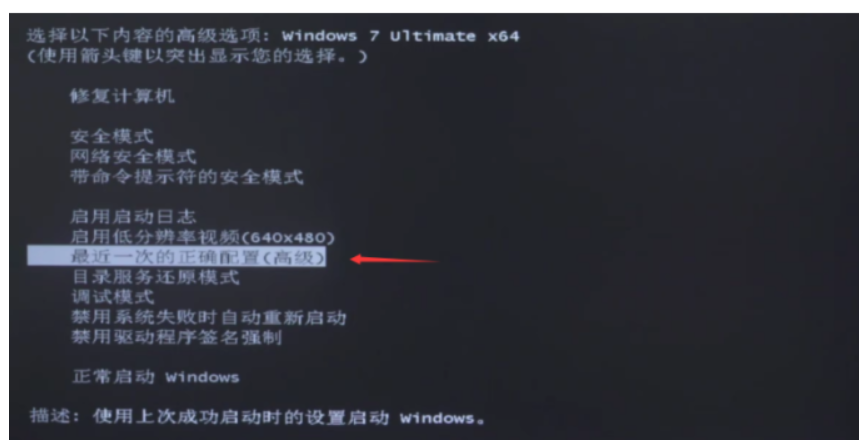
2.电脑重启完成之后再按一次F8键,选择安全模式进入就可以。
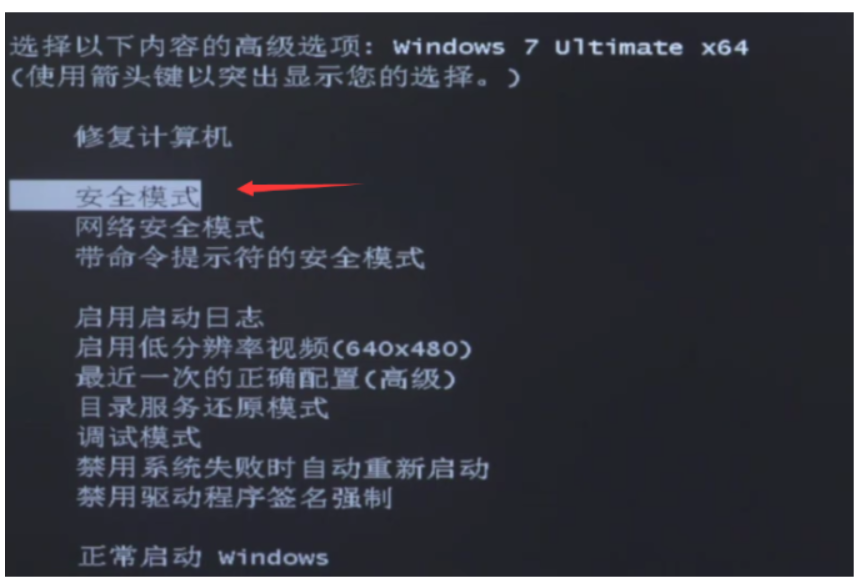
3.当进入安全模式之后,点击左下方的“开始菜单”,找到所有的系统工具,选择系统还原就可。
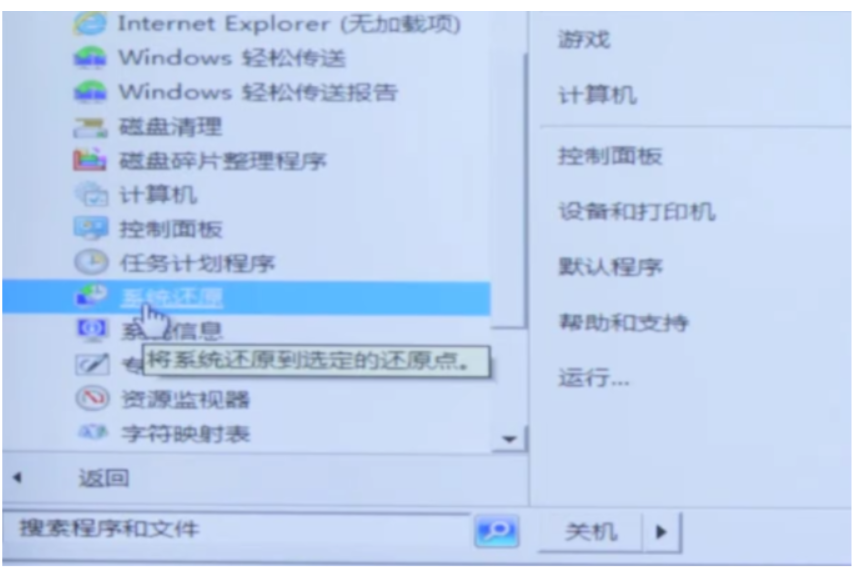
4.将会弹出新的窗口,让恢复系统至以前的备份位置。

5.最后在恢复过程中,耐心等待系统还原完成,以正常方式进入系统就即可。

总结:
上述就是笔记本电脑黑屏关机重启教程,希望可以帮助到大家。
 有用
26
有用
26


 小白系统
小白系统


 1000
1000 1000
1000 1000
1000 1000
1000 1000
1000 1000
1000 1000
1000 1000
1000 1000
1000 1000
1000猜您喜欢
- 图文详解电脑进不去怎么重装系统步骤..2023/03/13
- 联想笔记本重装系统的方法是什么..2022/11/06
- 台式电脑开机显示器黑屏但电脑一直在..2022/02/11
- pdf合并的操作步骤2022/09/30
- 戴尔笔记本重装系统后无法进入系统怎..2022/05/12
- win7旗舰版ISO安装教程2021/06/15
相关推荐
- 简单几招教会你台式电脑一键重装系统..2020/10/09
- 没有密码怎么连接别人的wifi的步骤教..2021/10/11
- 没有光驱怎么装系统2020/08/05
- msdn官网是什么2023/05/13
- Excel删除重复项的方法介绍2022/08/07
- u盘内的文件无法显示win7系统解决方法..2016/11/07

















